
Les vidéos d'Unboxing sur YouTube sont d'une grande diversité et couvrent tous les domaines, des gadgets aux jouets. Elles sont populaires pour toutes les générations, donc si votre contenu inclut ce type de vidéo, il doit être accrocheur et unique pour que vous puissiez vous démarquer des autres.
Filmora est le compagnon idéal pour les créations de vidéos d'unboxing sur YouTube, car il est facile pour les débutants et davantage pour les professionnels. Il offre beaucoup d'options pour améliorer vos créations vidéo, depuis les modèles de vidéos d'unboxing jusqu'aux effets avancés et aux outils IA qui peuvent transformer votre vidéo de base en une vidéo de haute qualité et unique en son genre.
Voici aujourd'hui le secret d'une vidéo d'Unboxing parfaite sur YouTube.
Dans cet article
Déterminez le type de vidéo d'Unboxing que vous souhaitez réaliser
Avant de commencer à créer votre vidéo d'unboxing sur YouTube, vous devez décider de la voie à suivre, selon l'expérience que vous souhaitez partager avec votre public - celle du silence ou du scénario. Voici la principale différence entre les deux types :
- Les vidéos d'unboxing silencieuses ou ASMR (Autonomous Sensory Meridian Response) sont axées sur l'expérience sensorielle pour les spectateurs qui apprécient les sons relaxants. Si vous faites partie des personnes qui utilisent ce type de vidéos d'unboxing, vous pouvez avoir un aperçu complet d'un produit qui vous intéresse grâce aux bruits des emballages, au tapotement du produit ou au processus d'unboxing lui-même.
- Les vidéos d'unboxing avec un script sont un peu différentes. Ils sont plus structurés et incluent un récit du processus d'unboxing. Ce récit présente un produit, souvent avec des critiques ou des commentaires, et peut également inclure des réactions personnelles.
En ce qui concerne le contenu de la boîte, les vidéos d'unboxing les plus populaires portent sur les produits technologiques, les éditions de collection de jeux vidéo, les jouets de collection et les figurines d'action. Les jouets pour enfants et le maquillage sont les plus populaires, mais n'importe quel produit peut faire l'objet d'une vidéo d'unboxing.
Si vous pouvez l'acheter, vous pouvez le déballer et enregistrer ce moment sous silence ou avec un script.
Obtenez un bon équipement
La configuration et l'équipement adéquats sont essentiels à la création d'une vidéo d'unboxing. Une bonne caméra et un bon éclairage sont deux éléments clés qui peuvent vous aider à créer une vidéo YouTube d'unboxing de haute qualité. C'est pourquoi un appareil photo de bonne qualité doté de fonctionnalités telles qu'un nombre élevé de mégapixels, l'enregistrement vidéo 4K ou un excellent autofocus constitue un bon investissement, et un trépied est aussi utile.
Nous vous invitons à commencer par déterminer votre budget et, à partir de là, à consulter les avis sur les appareils photo, en prêtant attention à des facteurs tels que la qualité de l'image, la facilité d'utilisation et toute autre fonctionnalité supplémentaire qui, selon vous, pourrait vous aider à créer une vidéo d'unboxing de haute qualité.
En ce qui concerne l'éclairage, même avec les meilleures caméras, s'il est mauvais, votre vidéo est gâchée. C'est pourquoi vous devez opter pour des éclairages tels que des boîtes à lumière ou des éclairages annulaires afin de réduire les ombres, de mettre en évidence les fonctionnalités clés et de donner un aspect plus attrayant à votre vidéo d'unboxing.
En ce qui concerne l'appareil photo, vous devriez consulter les avis sur Internet pour trouver un bon équipement d'éclairage correspondant au budget que vous vous êtes fixé au préalable.
Créer des vidéos d'unboxing sur Filmora avec des outils IA
Lorsque vous avez terminé de planifier et de filmer votre vidéo YouTube d'unboxing, il est temps de passer à la post-production, ce qui implique l'utilisation de Wondershare Filmora. Si vous êtes un fan des éditeurs vidéo faciles à utiliser et amusants, c'est le choix idéal pour vous.
En commençant par les fonctions basiques qui adapteront votre vidéo à la perfection, telles que couper, diviser, découper, faire un panoramique, zoomer et éditer plusieurs clips, le logiciel offre une multitude d'arrière-plans personnalisés pour votre vidéo d'unboxing et un chemin d'animation de texte amusant que vous pouvez utiliser pour améliorer l'expérience d'unboxing dans son ensemble.
Mais ce qui distingue Filmora, ce sont les fonctions alimentées par l'IA qui opèrent la magie en quelques clics. Vous pouvez ainsi essayer Copywriting Vidéo IA, l'Édition de Texte Vidéo IA ou le Montage avec Copilote IA pour améliorer l'expérience d'unboxing des téléspectateurs.
Lancez Filmora, importez votre vidéo d'unboxing et suivez les étapes simples que nous avons préparées dans la section suivante.
Fonctions d'édition basiques de Filmora
Découper et Diviser
Tout d'abord, commençons par les éléments basiques du montage, tels que le découpage et la coupe. Sélectionnez la vidéo dans la timeline, faites glisser le curseur de lecture jusqu'à l'endroit où vous souhaitez la couper et cliquez sur le bouton de division du curseur de lecture. Vous pouvez également utiliser l'icône Ciseaux au-dessus de la timeline ou l'option Diviser du menu contextuel.

Panoramique et zoom
Les fonctions de panoramique et de zoom sont très utiles pour la présentation de vidéos YouTube. Vous pouvez effectuer un zoom avant pour obtenir des détails spécifiques sur le produit, par exemple, lorsque vous dévoilez le produit ou que vous souhaitez mettre en valeur son logo. Le zoom arrière est idéal pour montrer l'ensemble de l'installation ou tous les éléments des vidéos d'unboxing lorsque vous déballez plusieurs articles.
Le panoramique consiste à déplacer la caméra entre deux sujets pendant le tournage. Il est parfait pour guider l'attention du spectateur sur la table d'unboxing ou sur le produit. En retirant les objets de la boîte, vous pouvez prévoir le suivi de votre main et attirer l'attention du public sur le produit suivant ou sur une partie de l'unboxing. Il suffit de suivre les étapes suivantes pour voir comment ces actions sont faciles à réaliser avec FIlmora :
- Étape 1 : cliquez avec le bouton droit de la souris sur la vidéo dans la timeline et choisissez l'option Recadrer et zoomer dans le menu contextuel de la vidéo.
- Étape 2 : Passez à la section Pan et Zoom dans le panneau Recadrage et Zoom. Vous verrez deux cadres au-dessus de votre séquence :
- Cadre vert - Démarrage
- Cadre rouge - Fin
Vous pouvez également choisir l'un des cinq modes de pan & zoom dans le coin droit. Cliquez juste dessus pour appliquer :
- Mode zoom
- Mode zoom arrière
- Mode Pan gauche
- Mode Pan droit
- Mode échange
- Étape 3 : Pour redimensionner les poignées, faites-les glisser dans les zones rectangulaires de début et de fin du cadre.
- Étape 4: Lorsque vous avez terminé, cliquez sur le bouton Appliquer.

Fonctions d'édition avancées de Filmora
Arrière-plans personnalisables pour les vidéos
Filmora offre également la possibilité de personnaliser l'arrière-plan de votre vidéo YouTube Unboxing et d'améliorer l'attrait visuel et le professionnalisme de votre contenu. Pour ce faire, suivez les étapes suivantes :
- Étape 1: Ajoutez la vidéo à la timeline et dans le panneau des paramètres sur le côté droit, sélectionnez le volet Vidéo, et sous les optionsbasiques, accédez à l'Arrière-plan. Activez le curseur Arrière-plan pour activer les options de réglage d'arrière-plan.

- Étape 2: Sous la section arrière-plan, vous pouvez voir l'option Type. Cliquez ici, et vous verrez trois catégories d'arrière-plan - Flou, Couleur et Motif. Lorsque vous choisissez un arrière-plan, sous l'option Type, vous verrez une option pour ajuster le type d'arrière-plan que vous avez choisi.

Édition Multi-Clips
Dans Filmora, vous pouvez également éditer deux ou plusieurs vidéos simultanément. C'est la solution idéale si vous avez des photos de produits sous différents angles et souhaitez créer une expérience plus dynamique. Il vous aide à créer des transitions plus fluides et une meilleure histoire, à vous focaliser sur les détails importants ou à créer des récapitulatifs ou des vues d'ensemble rapides, et vous offre une plus grande flexibilité dans l'édition.
Avec l'édition multi-clips dans Filmora, la qualité de production de votre vidéo YouTube d'unboxing sera bien meilleure, et voici comment vous pouvez procéder :
Importez toutes les vidéos que vous souhaitez éditer dans la bibliothèque média et déposez-les sur la timeline dans la même ou différente piste.Maintenez la touche Ctrl enfoncée et cliquez avec le bouton droit de la souris sur les deux clips, et un menu déroulant apparaîtra. Vous pouvez alors sélectionner les options qui s'appliqueront aux deux clips.
Aussi, sur le côté droit de l'écran, toutes les options que vous choisissez s'appliqueront aux deux vidéos si vous appuyez sur la touche Ctrl pendant que vous les sélectionnez.

Fonctionnalités avancées de l'IA de Filmora
Édition de Texte Vidéo IA
Filmora dispose de la fonction Édition de Texte Vidéo IA, qui est parfaite pour l'amélioration du flux de travail de notre vidéo d'unboxing sur YouTube.
Il peut vous aider à rédiger des introductions attrayantes, à optimiser le SEO, à utiliser des mots-clés pour la recherche sur YouTube et des balises vidéo, et plus . Suivez les étapes suivantes et vous verrez à quel point c'est facile :
- Étape 1:Accédez à cette fonctionnalité à partir du menu principal, du menu déroulant de la timeline, de la barre d'outils de la timeline ou de l'option de la barre d'outils supérieure.
Après avoir choisi cette option selon votre préférence, double-cliquez sur le clip que vous voulez éditer, et une mini-fenêtre s'ouvrira. Choisissez Édition de Texte Vidéo, sélectionnez la langue et cliquez sur le bouton OK.
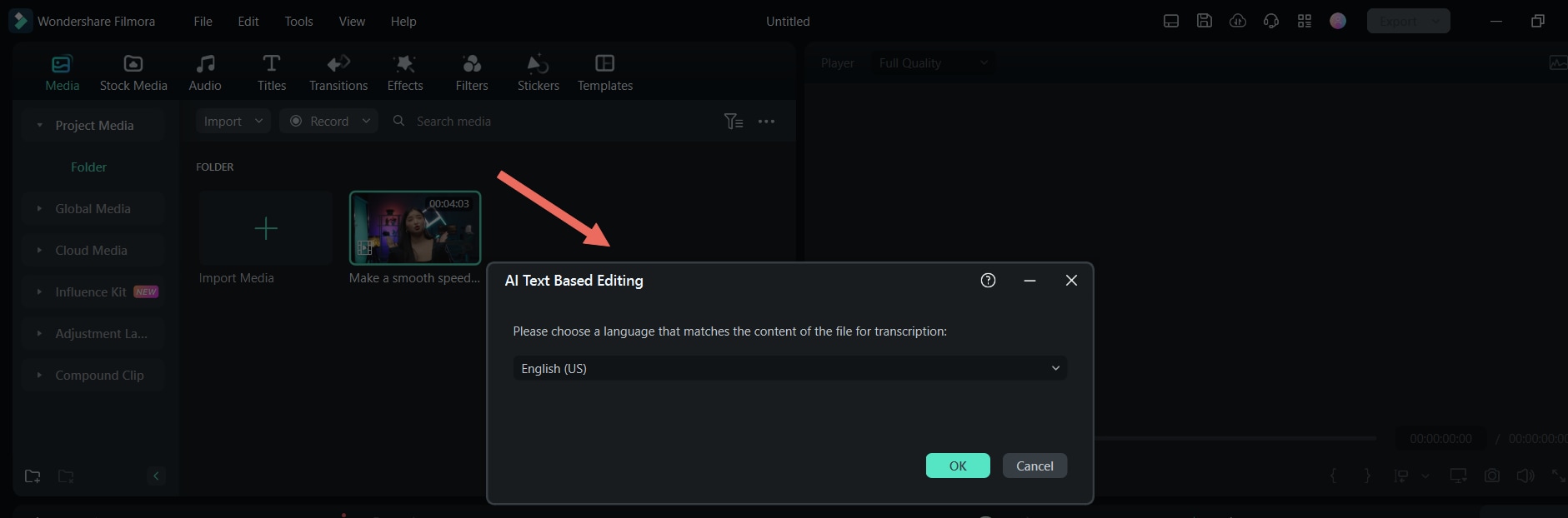
- Étape 2: Au terme de la conversion, une fenêtre d'édition vous permet d'ajuster le texte ou d'appliquer l'option Supprimer tous les clips silencieux pour une optimisation plus poussée. Lorsque vous avez terminé d'utiliser cet outil, cliquez juste sur le bouton Exporter vers la timeline dans le coin inférieur droit.
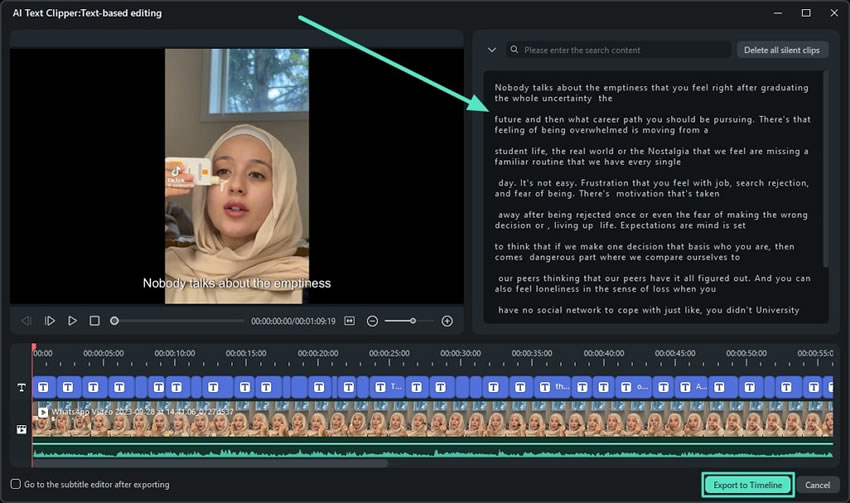
Montage avec Copilote IA
La fonction Montage avec copilote IA de Filmora peut également vous aider dans la création de votre vidéo d'unboxing sur YouTube. Vous pouvez améliorer le flux de travail en automatisant divers aspects de la production vidéo, de la rédaction du scénario au montage vidéo, ce qui vous permet de gagner du temps et d'améliorer la qualité de votre contenu.
Qu'il s'agisse de transitions, de texte, d'effets, d'audio ou de musique ou encore d'ajustement audio, d'image et de format, cette fonction peut vous aider à gagner du temps lors de l'édition. Suivez les étapes suivantes pour y accéder :
- Étape 1: Dans la barre d'outils de la timeline, choisissez l'option Copilote IA.
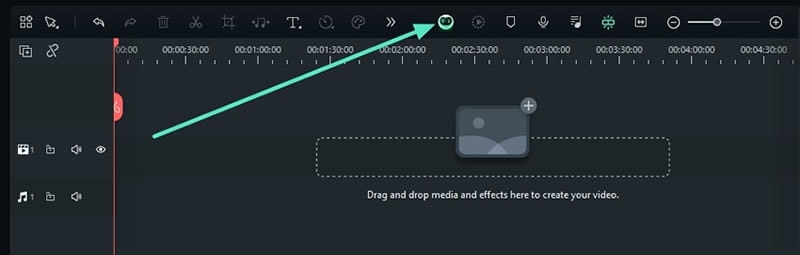
- Étape 2: La fenêtre Copilote IA (Beta) s'ouvre, et vous verrez les différentes fonctions qui y sont disponibles.
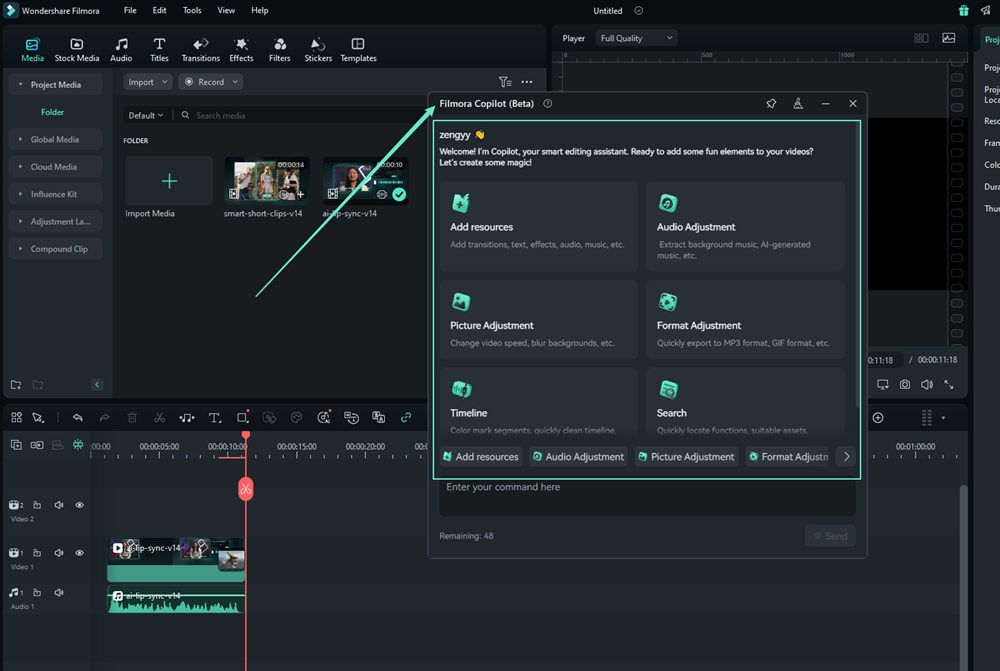
- Étape 3: Lorsque vous sélectionnez la fonction que vous souhaitez utiliser, Copilote IA fournit les modèles de commande. Vous devez juste ajouter des mots-clés dans les espaces réservés. Lorsque vous terminez, cliquez sur le bouton Envoyer.
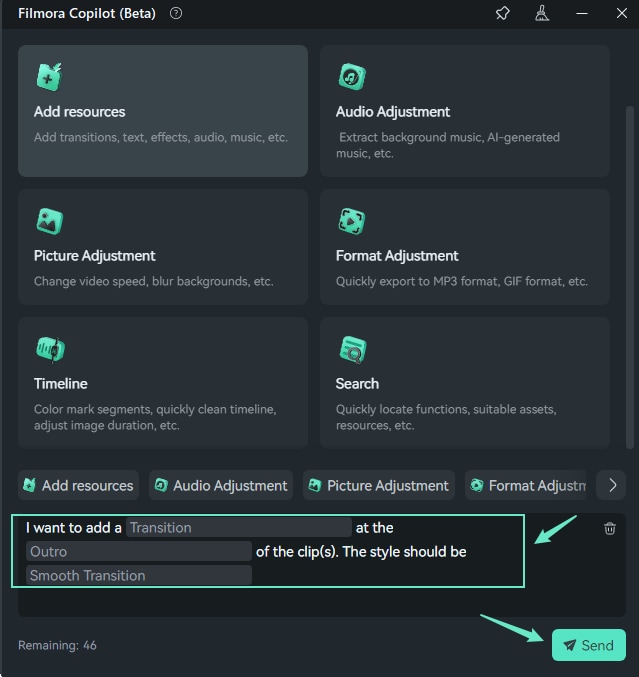
- Étape 4: Lorsque le Copilote IA génère des suggestions, cliquez sur Élargir les informations pour voir les détails et sélectionner les effets désirés. Vous pouvez aussi entrer dans la zone de texte des commandes supplémentaires au besoin.
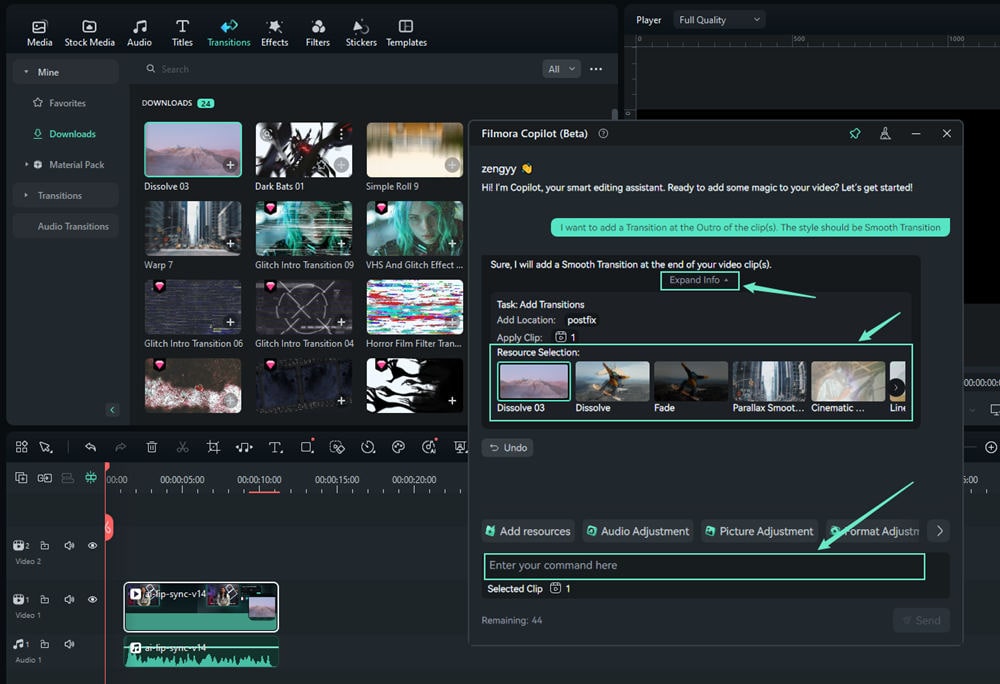
- Étape 5: Lorsque vous avez terminé, vous pouvez peaufiner les résultats ou poser des questions supplémentaires à Copilote pour l'aider dans d'autres parties de votre projet de montage vidéo.
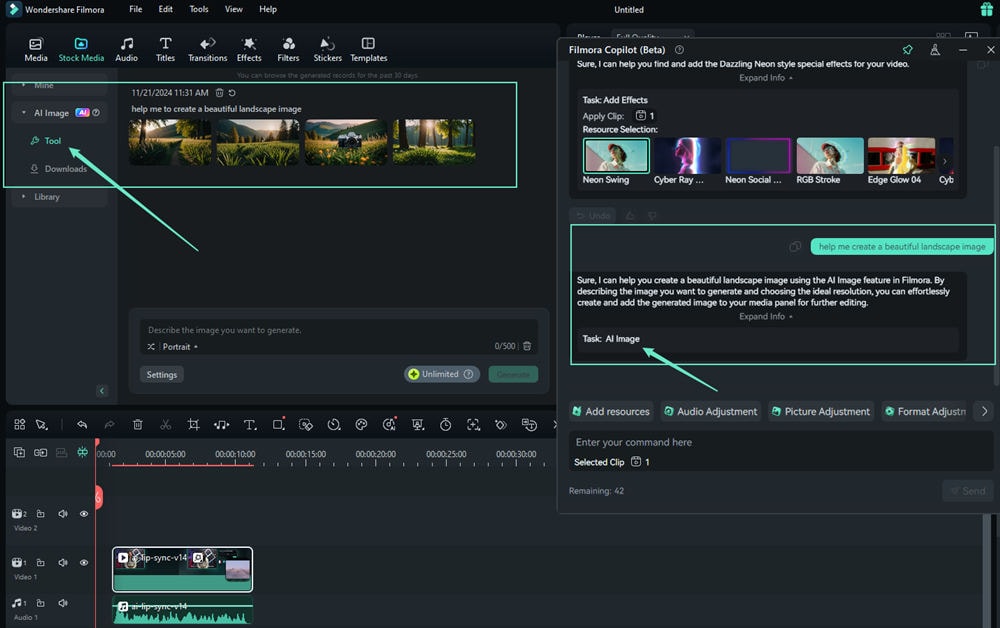
Fonctions d'édition de texte de Filmora
Copywriting Vidéo IA
Comme vous pouvez le constater, Filmora dispose d'outils puissants IA. Un autre de ces outils est Copywriting Vidéo IA, et vous pouvez l'utiliser pour écrire un script pour votre vidéo d'unboxing sur YouTube. Lorsque vous avez terminé le montage vidéo, accédez au Texte dans la timeline.
Double-cliquez sur l'élément Texte et un panneau de personnalisation apparaîtra. Là, vous pouvez appuyer sur l'icône IA dans le coin supérieur droit de l'onglet Titre, où vous pouvez demander à l'outil Copywriting Vidéo IA de Filmora de faire le travail à votre place.
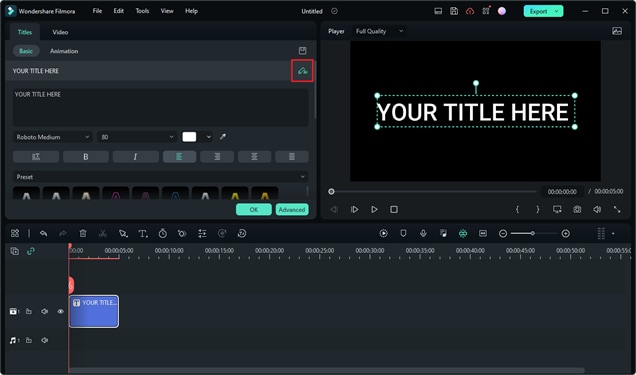
Chemin Animation de texte
Une autre fonction intéressante de Filmora que vous pouvez utiliser dans votre création de vidéo d'unboxing sur YouTube est le Chemin d'Animation de Texte. Grâce à cette fonction, vous pouvez animer du texte en suivant une trajectoire personnalisable, ce qui facilite la mise en valeur de phrases clés, de titres ou d'effets spéciaux dans vos vidéos. Voici comment procéder :
- Étape 1: Allez dans le menu Titres, choisissez et faites glisser le préréglage sur votre timeline. Double-cliquez sur le texte pour ouvrir le panneau Texte - Basique.
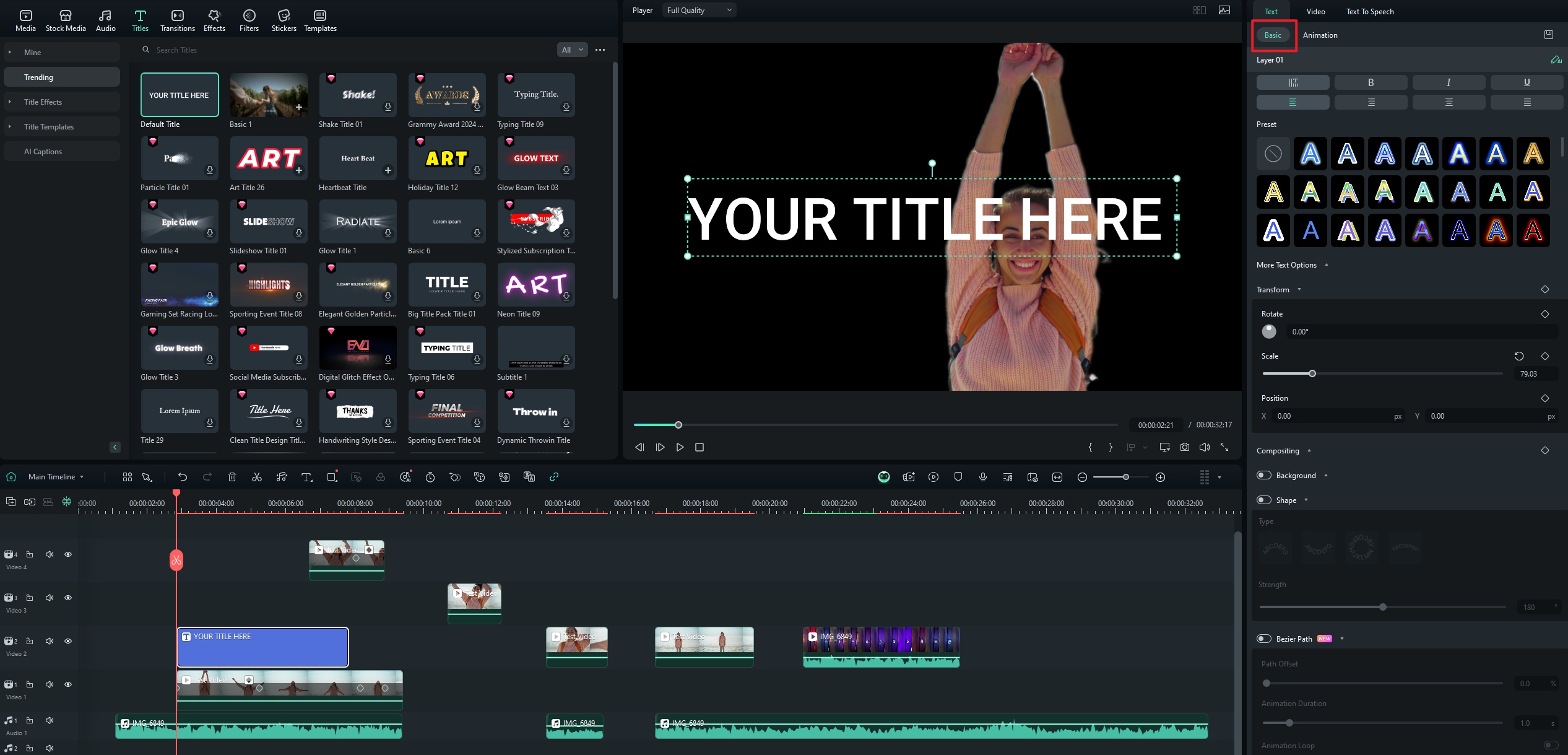
- Étape 2: Recherchez les paramètres du Chemin Bézier dans le panneau Propriétés basiques du texte et activez-les.
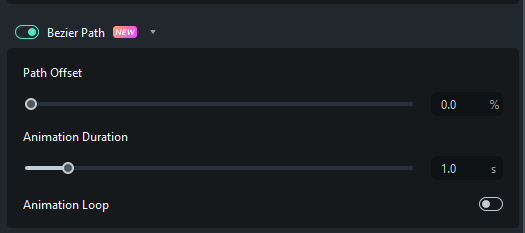
- Étape 3: Personnalisez maintenant le Chemin d'Animation de Texte en cliquant n'importe où sur la ligne inférieure du texte et créez un nouveau point. Faites glisser le point et créez la forme que vous voulez.
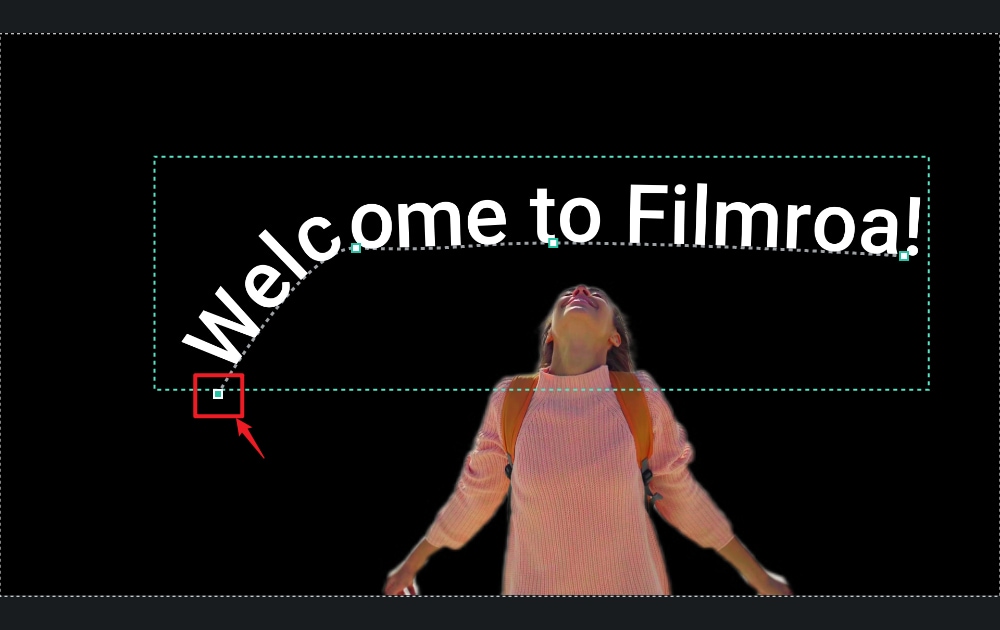
- Étape 4: Vous pouvez ajuster le décalage du chemin et la durée de l'animation et activer la boucle d'animation.
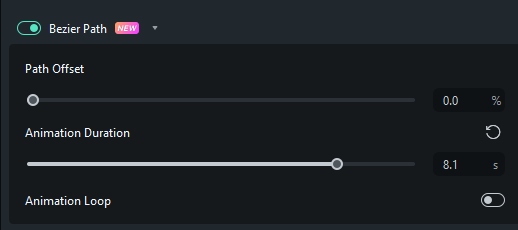
Conclusion
Comme vous pouvez le constater, la création d'une vidéo d'unboxing YouTube de haute qualité et accrocheuse, susceptible de se démarquer des autres, est un processus. C'est pourquoi vous avez besoin d'un plan détaillé, d'un bon équipement et d'une bonne installation, ainsi que d'un éditeur facile à utiliser. Filmora est une solution parfaite pour la phase de post-production avec toutes les fonctions basiques et moins basiques. Avec cet éditeur vidéo, vous pouvez réduire l'ensemble du processus de montage grâce à des fonctions alimentées par l'IA qui font le travail à votre place. Alors dépêchez-vous, commencez le processus, et faites appel à Filmora de manière simple et rapide.



 Sécurité 100 % vérifiée | Aucun abonnement requis | Aucun logiciel malveillant
Sécurité 100 % vérifiée | Aucun abonnement requis | Aucun logiciel malveillant

